В предыдущих статьях я описал, как автоматическое резервное копирование Windows Server 2016/2012 или 2012R2 с помощью функции резервного копирования Windows Server и способ восстановить ваш сервер до предыдущего состояния системы, если нужно.
В этой статье я покажу вам, как восстановить данные (файлы или папки) из предыдущей резервной копии, созданной с помощью приложения Windows Server Backup.
Связанная статья:
- Как создать точки восстановления системы на сервере 2016/2012 с помощью Windows Server Backup.
Как восстановить файлы на Server 2016/2012 / 2012R2 из предыдущей резервной копии Windows Server.
Чтобы восстановить файлы и папки с помощью приложения Windows Server Backup:
1. Откройте диспетчер серверов и из Инструменты меню открыть Резервное копирование Windows Server.
2. На экране резервного копирования Windows Server выберите Локальное резервное копирование слева, а затем щелкните Восстанавливаться справа.
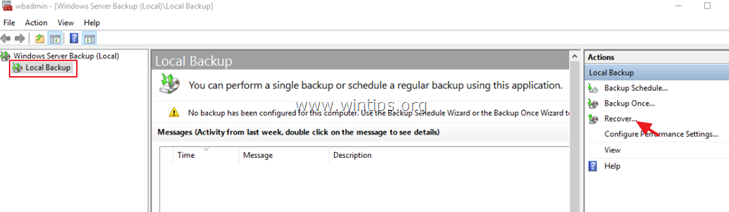
3. Выберите место для резервной копии и нажмите Следующий.
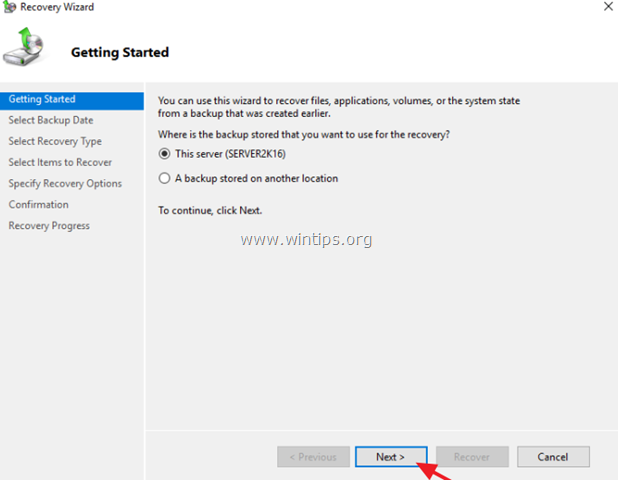
4. Затем выберите дату резервной копии, которую вы хотите использовать для восстановления, и нажмите Следующий.
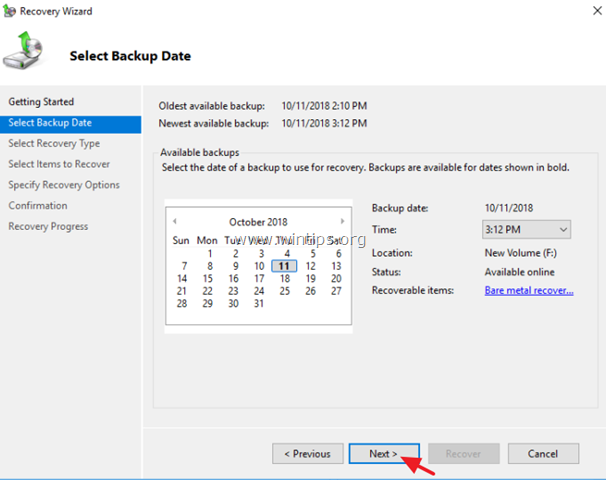
5. В параметрах «Выбрать тип восстановления» выберите нужный вариант (например, «Файлы или папки») и нажмите Следующий.
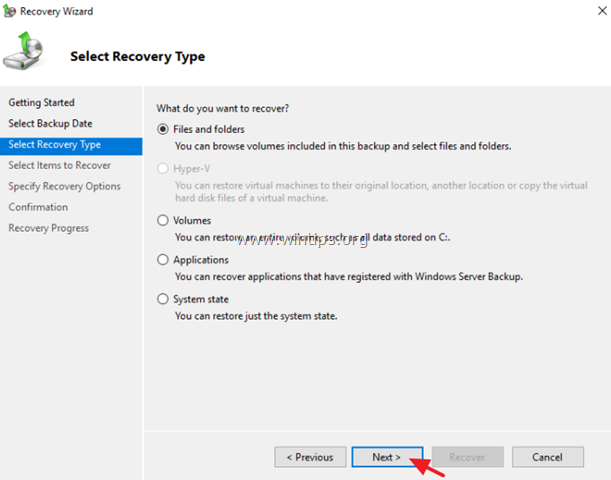
6. В разделе «Выбрать место для восстановления состояния системы» оставьте отметку Исходное местоположение и нажмите Следующий.
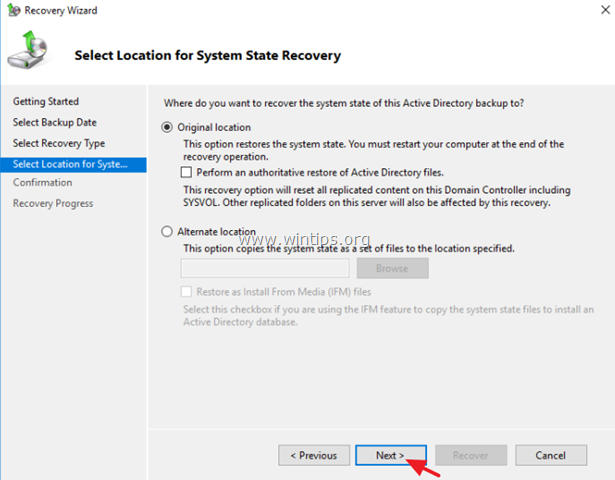
7. Выберите файлы или папки, которые вы хотите восстановить, и нажмите «Далее».
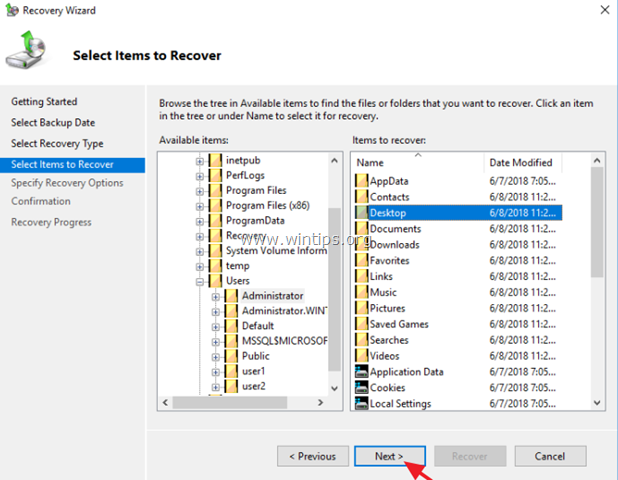
8. Внимательно укажите параметры восстановления и нажмите Следующий.
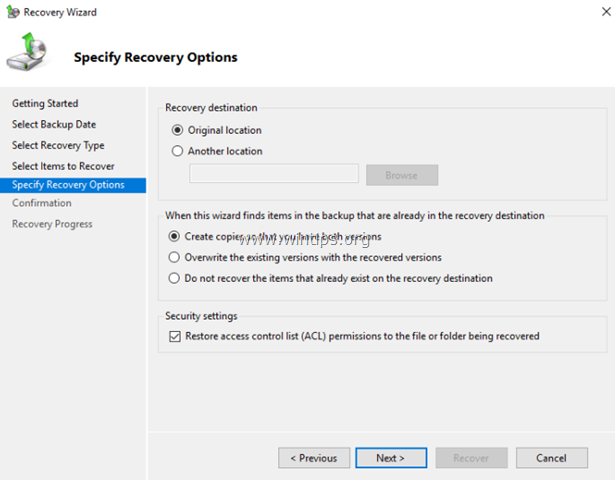
9. Наконец нажмите Восстанавливаться для восстановления выбранных папок / файлов.
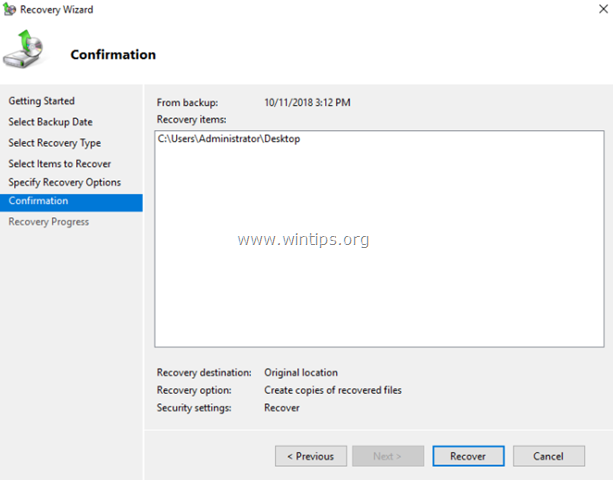
Вот и все! Сообщите мне, помогло ли вам это руководство, оставив свой комментарий о своем опыте. Пожалуйста, поставьте лайк и поделитесь этим руководством, чтобы помочь другим.